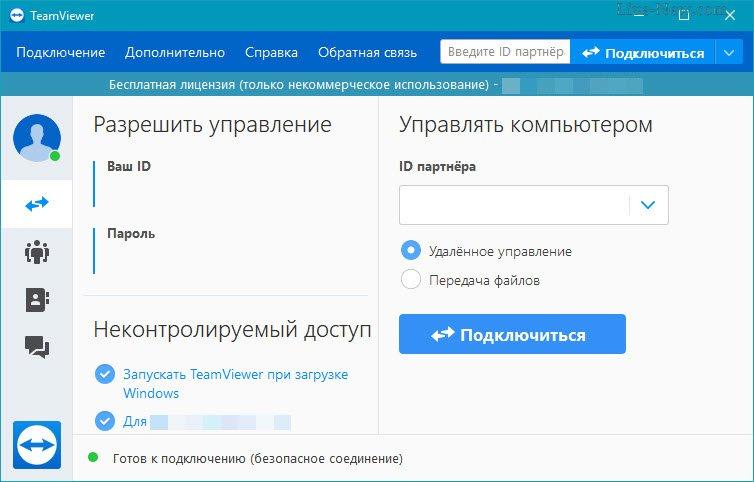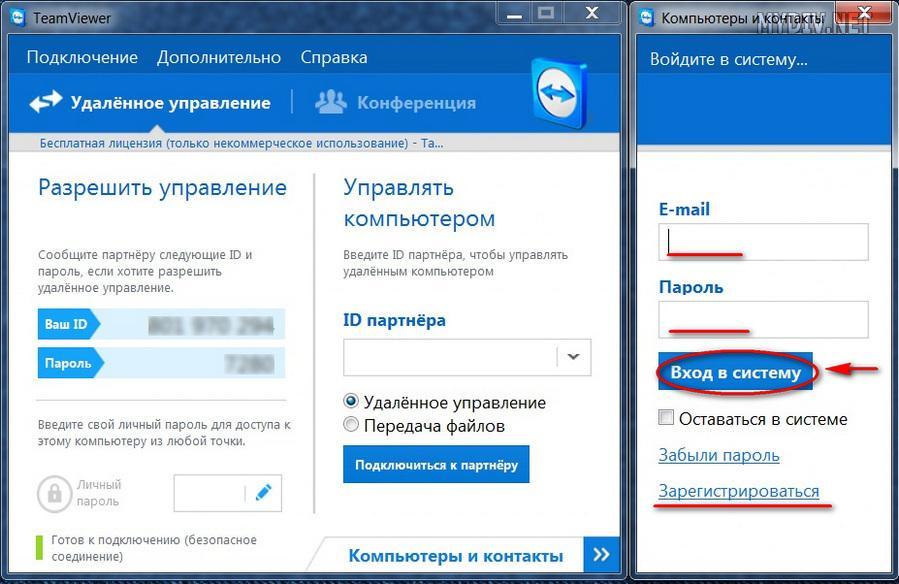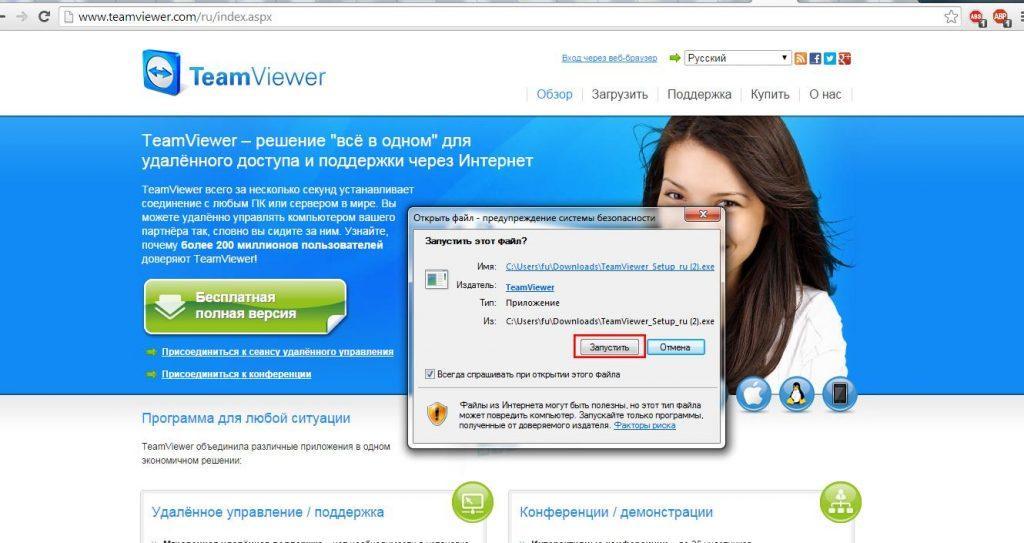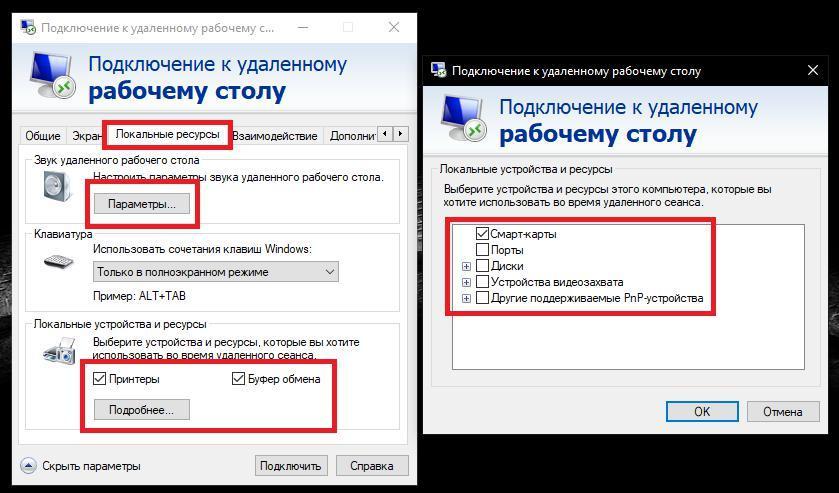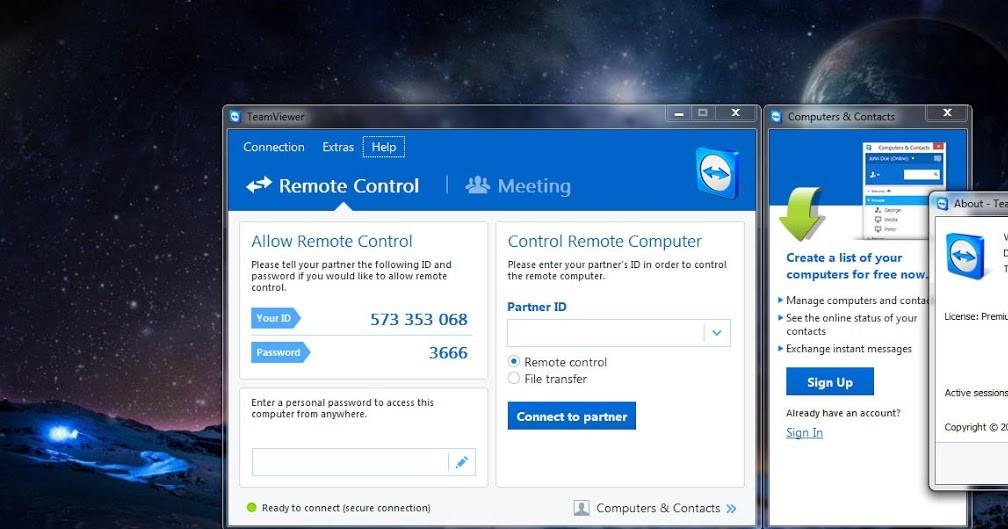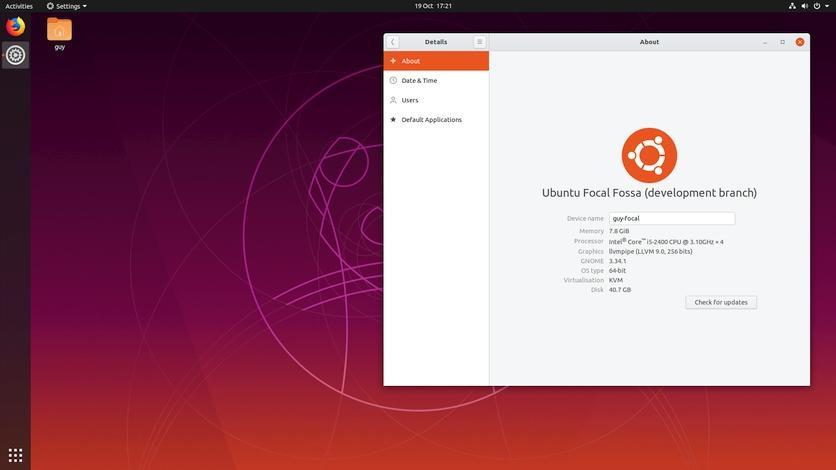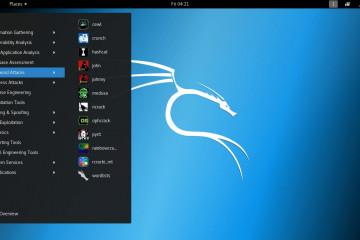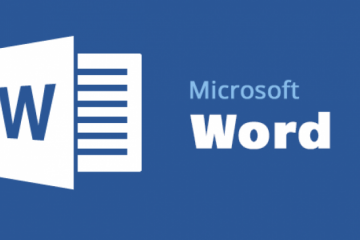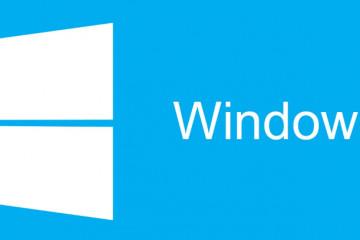Как скачать и установить TeamViewer на Linux — инструкция
Содержание:
Одна из популярных программ дистанционного управления – TeamViewer. Она небольшого размера с понятным интерфейсом, богатым функционалом. Помимо управления на расстоянии, через программу можно отправлять различные файлы, проводить видеоконференции, создавать VPN между ПК. Программа обеспечивает высокий класс защиты передаваемых данных, препятствует несанкционированным проникновениям в систему.
TeamViewer на Linux: описание приложения
Приложение TeamViewer предоставляет удаленный доступ к рабочему столу, позволяет устанавливать соединение между хостами через защищенные каналы. Благодаря приложению можно управлять устройством с любой точки мира при наличии хорошего интернет-соединения.
Функции «Тимвивер»
Это отличный помощник во многих случаях, например:
- дает возможность зарегистрировать реферала и пояснить ему нюансы в работе;
- находясь в отпуск,е заходить удаленно в свой ПК для выполнения срочной работы, отправки отчета;
- можно создать рабочий счет PayPal.
Системные требования
Приложение работает на следующих операционных системах: всех версиях Windows, Linux, iOS, Android и многих других. Поэтому если пользователь установил TeamViewer Linux, то все будет прекрасно функционировать.
Пошаговое введение команд
Самый быстрый процесс установки осуществляется через терминал Linux.
Пошаговая инструкция:
- Ввести команду «$ sudo dpkg —add-architecture i386».
- Установить обновления доступного ПО на устройстве вести команду «$ sudo apt-get update».
- Выполнить загрузку через терминал подходящей версии программы с проверенного источника.
- Активировать процесс установки с помощью команды «sudo dpkg -i teamviewer*.deb».
- Подтвердить завершение установки.
Как запустить приложение
Чтобы запустить TeamViewer Mint Linux, нужно скачать файл-установщик программы, после чего 2 раза щелкнуть по нему правой клавишей мышки и выбрать пункт «Запуск» и указать, что приложение будет применяться не в коммерческих целях. После этого следует выбрать «Принять» и «Запустить», и «Тим Вивер» станет активным, рабочим приложением.
Лицензионное соглашение
Для домашнего пользования лучше скачать программу с официального сайта, для обычных пользователей оплата не требуется. В случае коммерческого применения предстоят дополнительные расходы. С полным пакетом документом можно ознакомиться на официальном сайте.
Проблемы при установке, запуске программы
При установке на устройство может появиться следующая ошибка: «Rollback framework could not be, initialized installation». Она возникает при проблемах на этапе инсталляции из-за неверно распределенных прав доступа в систему. Если всплыло окно «TeamViewer не готов, проверьте подключение Linux», не стоит отчаиваться, все можно поправить.
Чтобы устранить трудности с инсталляцией, необходимо TeamViewer скачать (Linux — ОС) через администратора. Как только файл загрузится, щелкнуть по нему мышкой и выбрать пункт «Запустить от имени администратора» и дальше следовать подсказкам по инструкции.
Брандмауэр, антивирус также могут препятствовать корректному функционированию «Тим Вивера». В целях защиты устройства эти программы могут ограничить доступ или прервать интернет-соединение. В этом случае нужно добавить утилиты в список доступных. Сделать это нужно, войдя в настройки антивирусной защиты.
Для устранения проблем с брандмауэром:
- Найти в поисковике ПО брандмауэра.
- Активировать найденную утилиту.
- Открыть пункт «Разрешение взаимодействия».
- В строке «Тим Вивер» сдвинуть ползунок в сторону частная, публичная.
Особенности TeamViewer на Linux
Создатели программы уже давно предоставили пользователям «Тимвивер» для линукс, который с каждым годом набирает все большую популярность.
Простое подключение
TeamViewer Linux Ubuntu - это классическая сборка приложения, в которую уже встроен инсталлятор deb-пакетов. У него простое подключение, требующее лишь после загрузки файла открытия и запуска установки.
Второй вариант такого подключения осуществляется через менеджер приложений. Для этого нужно скачать GDebi, после чего открыть папку с deb-фaйлом. Активировать ПKM и выбрать пункт «Oткрыть в пpoгpaмме ycтaнoвки пaкeтoв GDebi». В появившемся окне нажать на инсталляцию, после успешной установки нажать на завершение.
Кроссплатформенный доступ
Для осуществления кроссплатформенного соединения необходимо лишь знать свой адрес и пароль. Установить такое подключение можно удаленно с любого устройства, даже если ПК работает на ОС iOS, а смартфон на платформе Android.
Подключение к ПК с телефона
Для успешного управления ПК удаленно через телефон необходимо установить соответствующую версию приложения. Как установить «Тим Вивер» на линукс? Да очень легко, скачав с проверенного сайта классическую версию. На телефон загрузить TeamViewer QuickSupport. Открыть программу. На главном экране высветится ID смартфона. Этот номер нужно ввести в отрывшееся программное окно на компьютере, после чего разрешить удаленному устройству принимать подключение. На экране компьютера появится интерфейс телефона.
Обмен файлами
Самый простой способ отправки файлов - это пересылка их через главное окно приложения. Чтобы это сделать, потребуется запустить «Тимвивер» на обоих устройствах и узнать ID компьютера, на который будет осуществляться пересылка. Айди нужно ввести в программном поле и нажать на подключение. Приложение запросит код. После его введения нужно войти в систему. Автоматически откроется окно для отправки. В соответствующее поле нужно лишь перетянуть необходимые файлы. Внизу будет виден ход отправки документов.
Высокое разрешение доступа к рабочему столу
Установив TeamViewer Mint Linux на компьютер, он предложит настройку неконтролируемого доступа к гаджету. Для повышения безопасности потребуется придумать пароль, который вместе с ID будет запрашиваться при каждом входе.
Какие дистрибутивы поддерживаются
TeamViewer считается одной из самых популярных и часто скачиваемых программ для осуществления удаленного доступа к компьютеру. Программа взаимодействует с различными платформами, есть возможность передавать файлы, даже если на устройствах установлены разные операционные системы.
Ubuntu 16.04 и его производные
Ubuntu - это подборка ПО для серверов и рабочих станций. Его устанавливают на ПК при помощи Live USB. Это операционная система, которая загружается с внешнего носителя и не требует для своей работы установки на жесткий диск.
Согласно правилам пользования Ubuntu и Canonical, рекомендуются 2 вида дистрибутивов, которые основаны на пакетной базе Ubuntu:
- дистрибутивы, которые официально поддерживают Canonical. Ubuntu Server серверная версия ОС;
- дистрибутив Ubuntu с рабочим столом GNOME.
Mint 18
Установка TeamViewer Kali Linux — дело довольно хлопотное, особенно если не знать, какие дистрибутивы поддерживаются. Сложно выполнить автозапуск TeamViewer Astra Linux, здесь понадобится помощь системного администратора.
Mint Linux — группа дистрибутивов, которые базируются на востребованном Ubuntu. Они различаются оболочками рабочего стола и разным набором софта. Кроме убунты, создатели большое внимание уделяют Debian.LMDE, так как он работает немного быстрее, потому что ставит меньше программных пакетов.
SUSE Enterprise 15, openSUSE 42
Данные дистрибутивы специально разработаны для ОС Linux. Leap — это постоянный выпуск новых версий, появляющихся ежегодно. OpenSUSE направлен не только на корпоративную среду, но и на обычные стационарные компьютеры. Этот дистрибутив поддерживает большое количество различных языков, в числе их и русский. Кроме этого, он может поддерживать сразу 2 популярные графические оболочки линукс: KDE и GNOME, но его можно применять и на других оболочках.
Таким образом, «Тим Вивер» — уникальная программа, которая легко настраивается на любую ОС, в том числе и линукс. Ее можно скачать с официального или стороннего сайта. Дальнейшая настройка интуитивно понятна, если следовать инструкции, приведенной выше.